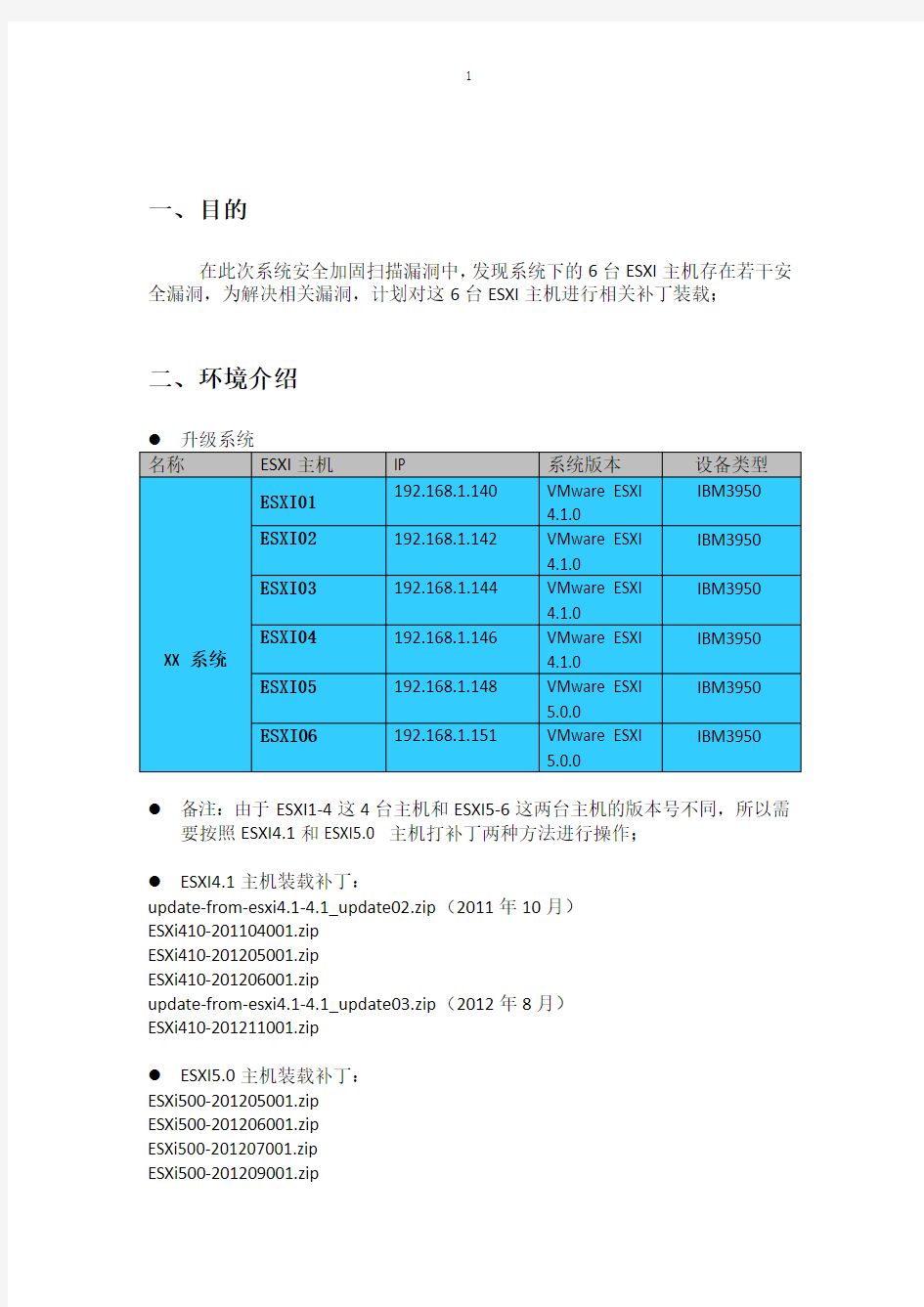

一、目的
在此次系统安全加固扫描漏洞中,发现系统下的6台ESXI主机存在若干安全漏洞,为解决相关漏洞,计划对这6台ESXI主机进行相关补丁装载;
二、环境介绍
●升级系统
名称ESXI主机IP 系统版本设备类型
XX系统ESXI01
192.168.1.140 VMware ESXI
4.1.0
IBM3950
ESXI02192.168.1.142 VMware ESXI
4.1.0
IBM3950
ESXI03192.168.1.144 VMware ESXI
4.1.0
IBM3950
ESXI04192.168.1.146 VMware ESXI
4.1.0
IBM3950
ESXI05192.168.1.148 VMware ESXI
5.0.0
IBM3950
ESXI06 192.168.1.151 VMware ESXI
5.0.0
IBM3950
●备注:由于ESXI1-4这4台主机和ESXI5-6这两台主机的版本号不同,所以需
要按照ESXI4.1和ESXI5.0 主机打补丁两种方法进行操作;
●ESXI4.1主机装载补丁:
update-from-esxi4.1-4.1_update02.zip(2011年10月)
ESXi410-201104001.zip
ESXi410-201205001.zip
ESXi410-201206001.zip
update-from-esxi4.1-4.1_update03.zip(2012年8月)
ESXi410-201211001.zip
●ESXI5.0主机装载补丁:
ESXi500-201205001.zip
ESXi500-201206001.zip
ESXi500-201207001.zip
ESXi500-201209001.zip
补丁装载方案简略:
1、将下载好的补丁通过vSphere Client客户端登陆Vcenter,进入相关ESXI主机存储并上载到主机。
2、将ESXI主机内的虚拟机迁移到别的主机,并进入主机维护模式,另若主机加入了HA,则要从HA移出或停用HA。
3、通过SSH登陆主机,使用相关命令进行补丁装载,装载完所有补丁后主机重启查看补丁是否装载成功;
三、补丁装载详细步骤
ESXI5.0补丁装载:
1、将下载好的补丁通过vSphere Client客户端登陆Vcenter,进入相关ESXI主机存储并上载到主机,主机的目录是/vmfs/volumes/ESXI?(这是逻辑目录,装载补丁的命令需要敲真实目录,真实目录得ls命令查看)。
上传完成
2、将ESXI主机内的虚拟机全部迁移到别的主机,然后进入主机维护模式
3、通过SecureCRT软件SSH连入ESXI主机,使用root账号密码,使用打补丁命令升级
cd进入补丁升级包的路径,并把补丁包及它的上级文件夹权限改为755;
●esxcli software vib install -d=/vmfs/volumes/磁盘路径/补丁名字.zip
●打完补丁后系统要求重启,即可
ESXI4.1补丁装载:
ESXI4.1补丁装载大致和ESXI5.0一样,只是到了打补丁环节命令不一样;vihostupdate.pl -i --server ip address --username root --password password -b patch _name.zip
需要先在客户终端安装客户端软件:VMware-vSphere-CLI-5.0.0-615831.exe
才能使用上面的命令,ESXI4.1需要在客户端系统DOS下操作;
ESXI5.0查询当前补丁打到多少命令:esxcli software vib list”,显示已经安装的补丁包
ESXI4.1:安装完CLI客户端后,进入CLI下的bin目录:vihostupdate.pl -q --server ip address --username root --password password
金蝶协同办公软件OAConsole (补丁安装工具) 用户手册
版权声明 本书著作权属于金蝶软件(中国)有限公司所有,在未经本公司许可的情况下,任何单位或个人不得以任何方式对本书的部分或全部内容擅自进行增删,改编,节录,翻译,翻印,改写。 金蝶软件(中国)有限公司 2011年05月
前言 感谢您使用《金蝶协同办公软件用户手册》。 本手册包含的内容可以帮助您进行有效的办公管理,主要包括以下内容: ●系统总述 ●操作建议 ●详细的操作流程 ●系统的功能和特点 ●系统设置 在手册的前言部分还向您提供了获得其它帮助信息的途径及编写约定。 读者对象 协同办公软件测试人员、实施人员、协同软件环境升级人员 相关信息来源 您还可以通过以下途径了解我们的系统,并获取您需要的服务和帮助。 1.在线信息 如果您需要及时了解金蝶协同产品动态,交流产品应用解决方案,可以登录金蝶网站(https://www.doczj.com/doc/3716477328.html,/)。 2.售前咨询服务 根据企事业单位的发展和管理需要,提供管理咨询及解决方案,帮助企事业单位做出快速、准确的决策。 3.产品培训 金蝶公司秉承技术创新、管理创新的宗旨,不断提供给客户完整的行业解决方案。在提供优秀产品的同时,不断推出配套的培训服务,帮助用户在应用软件时达到事半功倍的效果。 4.实施咨询服务 金蝶公司吸收十多万客户的经验,结合国内外先进的管理理念和管理软件的实施方法,推出符合中国国情的标准软件实施方法--金手指实施方法。我们愿意运用我们在企事业单位管理及IT技术方面的知识,帮助顾客获得更大的成功! 5.现场支持服务 我们的资深专业人员面对面地和您沟通,在运行现场对问题进行研究分析,使问题迅速得到解决。 6.CRM服务 借助客户关系管理系统(金蝶EAS-CRM)我们建立了客户综合信息管理库,能够快速地解决客户的问题并保留历史记录,以便提供长期、持续、高效的服务。 7.CSP服务支持 金蝶公司融合多年客户服务经验与国外先进的管理思想,提炼出客户常用的和最需要的
软件自动安装之静默安装参数 大部分软件,其安装都具备一定的智能性,换句话说,许多软件的安装都能采取全自动或半自动的方式进行。 一、Microsoft Windows Installer 如果某个软件是用Windows Installer 打包的,那你就应该能在文件夹中看到*.msi 文件。这是最典型的特征,这些文件通常可以使用/QB 和/QN 参数进行自动安装。/qb 会在窗口中显示一个基本的安装进程。/qn 参数则不会显示任何窗口,直接在后台自动安装。为了阻止某些程序安装成功后自动重启动(例如Kerio Personal Firewall 4),你可以在/qn 或者/qb参数后使用REBOOT=Suppress标记。例如:安装虚拟光驱DaemonTools:msiexec /i dtools.msi /qb REBOOT=SUPPRESS 二、Windows 补丁包 有两种情况,一种是类似IE增量补丁包的那种安装文件,要使之静默安装,只需要在执行文件后加上/q:a /r:n 参数即可;一种是Windows 常用的补丁文件,一般情况下加上/U /N /Z 即可实现静默安装。(对于新的系统补丁,也可使用/passive /norestart)。这通用大部分情况,但某些特定的补丁不能用此法进行静默安装。 三、InstallShield
1、要使用静默安装的方式安装用InstallShield技术打包的程序,首先要在现有的操作系统中创建一个setup.iss文件。在命令行窗口中使用-R 参数(大小写敏感)运行安装程序。例如:Setup.exe -R 2、接着会显示常见的安装屏幕,并且询问你一些问题,例如要安装的目录等有一点是很重要的,在安装结束后你不能选择“立刻重启动计算机”的选项。如果你选了,在批处理文件中的其他命令就会因为计算机重启动而无法执行。 3、在安装程序运行完毕后,打开你的C:\Windows(或者C:\WINNT)目录,然后找到setup.iss 文件,把这个文件和你将要静默安装的程序setup.exe 保存在同一个目录中。 4、用以下命令进行静默安装:setup.exe -s [-sms] 说明:怎么知道哪个程序是使用InstallShield技术打包的?大部分这类程序的安装文件都可以被压缩软件解压缩,安装文件setup.exe 的属性对话框中应该有“InstallShield (R) Setup Launcher”或者其他类似的字样。最后,如果你在保存安装文件的文件夹中看到了一个setup.iss 文件,那么毫无疑问这是用InstallShield 打包了! 四、InstallShield with MSI InstallShield with MSI 制作的安装文件,请使用类似:setup.exe /s /v "/qb" 来安装。 五、WISE Installer
电子图书 第 2 章安装与卸载常用工具软件系统补丁和驱动程序安装完毕后,就可以安装并使用常用工具软件。 2.1 常用工具软件的安装 各种工具软件的安装方法大同小异,这里以安装“金山快译2007”为例,介绍具体的安装步骤。 运行“金山快译”安装程序,进入安装向导,单击“下一步”按钮,开始进行“金 山快译2007”的安装。 需要同意“软件许可协议”才能继续软件的安装,所以需要选中“我接受该许可证 协议中的条款”单选项,然后单击“下一步”按钮。 进入用户信息输入步骤,这里软件会自动获取系统的信息。如果需要可以更换自己
需要的信息。否则保持默认的就可以了。单击“下一步”按钮。
选择软件的安装类型。“典型安装”适合于大多数的用户,所以选中“典型安装”单选项,然后单击“下一步”按钮。 选择软件的安装路径,单击“更改”按钮进行路径的修改,单击“下一步”按钮。 接下来设置软件的“安装选项”,读者可以根据自身的情况进行选择或者取消选择。 选择完毕后,单击“下一步”按钮。
当所有的安装信息输入完毕和准备工作做好后,单击“安装”按钮,便开始安装了。 复制文件的过程结束后,完成了安装。单击“完成”按钮结束安装程序。 2.2 常用工具软件的卸载 卸载软件通常有两种方式,分别为:通过“开始”菜单中程序的卸载命令卸载和通过“控制 面板”的卸载功能两种方法。 2.2.1 通过“开始”菜单卸载 有的软件自带有卸载程序,可以在“开始”菜单中卸载软件。下面以删除“金山词霸2007” 软件为例进行介绍。 选择“开始”→“所有程序”→“金山词霸2007”→“卸载金山词霸”命令。 弹出“金山词霸2007 卸载”提示框,单击“是”按钮即可开始卸载过程。卸载完成后 弹出提示框,单击“确定”按钮即可结束卸载程序。
软件自动安装包制作(InstallRite)图文教程 如果要备份系统,大多数人第一个想到的就是Ghost,可是Ghost仅仅能够备份某个分区,如果只要备份某个软件,我们又该怎么办呢? 很多软件在安装时除了在安装文件夹内拷入相关的程序文件外,还会在Windows的安装文件夹或Windows\System系统文件装入一些.dll的链接库,有的还会在注册表或其地文件夹内写入信息,这样当你只是拷贝软件安装文件夹的方法来备份某个软件是没有用的,但是如果你使用InstallRite来备份软件那么就不存在这些问题了。 1.初识InstallRite 下载地址:https://www.doczj.com/doc/3716477328.html,/system/sysenhance/66216.html 汉化补丁:https://www.doczj.com/doc/3716477328.html,/system/sysenhance/12448.html 软件安装之后,每当要安装新的应用程序时,通过它的安装监视功能,就可以将所有软件的安装资料储存起来,这些信息包括系统设置、使用者设置、软件的默认值及软件的注册信息等等。然后软件将所生成的安装映像文件用可执行文件的方式存储,你可以将这个映像文件储存在本地硬盘、光盘或者是服务器上,以后在本机或其他电脑上直接运行镜像文件就可以完成相应软件的安装、设置、注册等操作。怎么样,听完介绍是不是很想试试它呢? 2.InstallRite制作范例 为了更好地说明InstallRite的使用和功能,下面我们以IT写作者最常用的抓图工具《SnagIt》的安装为例来说明。 第一步:运行InstallRite,在主界面中选择“安装新的软件并且创建一个安装包”,在弹出的“配置在执行安装时如何进行‘监视’”窗口中点击“配置”按钮,然后在弹出的窗口中设置监视的磁盘、注册表、扩展名等,高级用户可以根据需要修改这些设置以捕获更多附加的信息,对于大多数用户来说,使用默认设置即可。 第二步:单击“下一步”,InstallRite提示我们要跟踪一个软件的安装进程,必须在跟踪之前创建一个系统的快照。InstallRite的系统快照包含当前系统所处状态的信息,并且在随后的安装向导处理过程中根据快照来找到安装程序造成的所有改变,所以我们必须要为系统做一个快照。单击“下一步”,InstallRite会自动建立快照。
静默安装软件 有些软件及系统补丁,是有提供静默安装的参数的。 这样我们可以写一个批处理来自动安装各软件。 举个例子,安装WinRAR 和 IE 的flashplayer 的插件。新建记事本文档install.txt。输入如下内容: echo off echo Installing WinRAR 3.92... start /wait wrar39b2sc.exe /s echo Installing Flash player ActiveX... start /wait install_flash_player_10_active_x.exe /s 然后把文件名改为install.cmd。这样单机这个文件就会自动安装软件,而无需用户干预。 /s就是这些软件静默安装的参数,有些是/silent 或者是/q 等待。 微软的软件可以查看technet获得相关参数,或者在命令行下对其软件用/?命令查看帮助。复杂的使用部属软件,如Office 2003 Resource kit、Enterprise Deployment Pack for Windows Media Player。 在给几个常用更新的软件静默安装参数吧: .Net Framework: start /wait dotnetfx.exe /q:a /c:"install.exe /q" Visual C++ redistributable: vcredist_x86.exe /qb DirectX 9.0c,需先用WinRAR解压。比如解压到dx文件夹 start /wait dx\dxsetup.exe /silent Windows Installer start /wait WindowsXP-KB942288-v3-x86.exe /passive /norestart 以上文件名及路径仅供参考,按自己实际情况些,但最重要的是参数是对的。 --- 按我的计划,过几天我有空会在我的空间里写详细的教程——制作无人值守安装Window XP SP3(Unattended Windows),并且自动安装补丁、常用软件等。敬请关注!
Windows 7 的Windows 自动安装工具包(AIK)的自述文件 ●简介 此自述文件包含重要的最新信息,用于为即将推出的 Windows(R) 自动安装工具包 (Windows AIK) Windows 7 版本的帮助文档提供补充。在安装 Windows AIK 之前,强烈建议您查看这些发行说明。 此自述文件将随新问题的发现和旧问题的解决而不断更新。 Windows AIK 的最新版本的发行说明位于此处(可能为英文网页)。 此产品附带一套文档,其中包括《Windows 自动安装工具包用户指南》、《用户状态迁移工具用户指南》和其他文档。若要在安装 Windows AIK 之后查看这些文档,请单击「开始」,依次指向“所有程序”、“Microsoft Windows AIK”、“文档”,然后单击相应的帮助文件。默认情况下,这些文档会安装到 %ProgramFiles%\Windows AIK\Docs\CHMs。 除了在 Windows AIK 中提供的工具之外,Microsoft 还提供了其他工具和资源来帮助简化 Windows 部署。 ◆Microsoft(R) 部署工具包(MDT) (https://www.doczj.com/doc/3716477328.html,/fwlink/?LinkId=126933)。Microsoft 部署工具包 (MDT) 将台式机和服务器部署所需的工具和过程统一到一个通用部署 控制台和指南集合中。使用 MDT 工具和端对端指导可缩短部署时间, 标准化台式机和服务器映像,限制服务中断,降低部署后的技术支持成 本,并改进安全性和现行配置管理。 ◆Microsoft 评估和计划工具包(MAP) (https://www.doczj.com/doc/3716477328.html,/fwlink/?LinkID=132138)。Microsoft 评估和计划工具 包是一个工具,使用该工具可轻松针对各种技术迁移项目评估当前 IT 基础结构。它包含以前随 Windows Vista 硬件评估解决方案加速器一 起提供的功能。 ◆Microsoft 应用程序兼容性工具包(ACT)
XP补丁批量的安装方法 首先要将下载的补丁统一放到一个文件夹,命令行界面进入存放补丁的exe文件的目录 输入命令dir /a /b >list.txt 打开刚才得到的txt文件,去掉list.txt、msjavwu.exe两行 按Ctrl+H,把WindowsXP全部替换为start /wait windowsXP .exe全部替换为.exe /u /q /z 结尾加上exit 保存,要用的时候把后续名改为.bat,双击运行就开始无声安装 完成后重启 如果不打算卸载补丁的话 进入系统盘的\windows\\ 把$开头的备份文件夹全部删除,KB******.log的log文件也删除 见意:确认程序正常后可以删除。 自己动手制作WinXPsp2补丁合集的简单方法 把下面的内容粘贴到记事本中,保存为Update.cmd 注意“保存类型”为“所有文件”千万不要存成Update.cmd.txt就不能运行了。以下是我收集的XP SP2以后的全部补丁,应该是全的,你把对应的补丁下载后与这个批处理文件放在一个文件夹中就可以了。以后有新补丁自己往进补就是了。WindowsXP-KB890175-x86-CHS.exe /quiet /norestart /n WindowsXP-KB886677-x86-chs.exe /quiet /norestart /n WindowsXP-KB890831-x86-CHS.exe /quiet /norestart /n WindowsXP-KB885222-x86-CHS.exe /quiet /norestart /n WindowsXP-KB887797-x86-chs.exe /quiet /norestart /n WindowsXP-KB886185-x86-chs.exe /quiet /norestart /n WindowsXP-KB885835-x86-CHS.exe /quiet /norestart /n WindowsXP-KB887742-x86-CHS.exe /quiet /norestart /n WindowsXP-KB886716-x86-CHS.exe /quiet /norestart /n WindowsXP-KB884883-v2-x86-CHS.exe /quiet /norestart /n WindowsXP-KB891781-x86-CHS.exe /quiet /norestart /n WindowsXP-KB885250-x86-CHS.exe /quiet /norestart /n WindowsXP-KB873333-x86-CHS.exe /quiet /norestart /n WindowsXP-KB888113-x86-CHS.exe /quiet /norestart /n WindowsXP-KB887472-x86-chs.exe /quiet /norestart /n WindowsXP-KB885836-x86-CHS.exe /quiet /norestart /n WindowsXP-KB873339-x86-CHS.exe /quiet /norestart /n WindowsXP-KB890047-X86-CHS.exe /quiet /norestart /n WindowsXP-KB888302-x86-CHS.exe /quiet /norestart /n WindowsXP-KB893066-x86-CHS.exe /quiet /norestart /n WindowsXP-KB893086-x86-CHS.exe /quiet /norestart /n WindowsXP-KB890859-x86-CHS.exe /quiet /norestart /n WindowsXP-KB896358-x86-CHS.exe /quiet /norestart /n WindowsXP-KB896422-x86-CHS.exe /quiet /norestart /n WindowsXP-KB896428-x86-CHS.exe /quiet /norestart /n WindowsXP-KB883939-x86-CHS.exe /quiet /norestart /n WindowsXP-KB890046-x86-CHS.exe /quiet /norestart /n WindowsXP-KB893066-v2-x86-CHS.exe /quiet /norestart /n
查看系统已安装的补丁 1、使用Windows Update连接到微软的更新站点,点击“查看安装历史”,页面中会详细列出系统中安装过的补丁及其安装时间。 2、XP——开始-运行-设置-控制面板-添加删除程序-显示更新前面打上一个小勾勾. 就可以看到你电脑的更新补丁了; VISTA——开始-所有程序-控制面板-程序和功能-查看已安装的更新。 3、在Windows XP中,运行“Cmd”后回车,在命令提示符窗口中输入“systeminfo >systeminfo.txt”后回车,你会发现在当前目录下生成了一个名为systeminfo.txt的文本文件,里面记录了本机安装的补丁信息和系统主要配置信息。 4、使用微软提供的HFNetChk.exe这个免费的命令行工具来查看。 它的下载地址是:https://www.doczj.com/doc/3716477328.html,/hfnetchk_3.86.0.1.exe。下载后将其拷贝到任意目录下;然后打开命令行窗口进入该目录,输入“hfnetchk -v -z -x mssecure.xml -f scan.txt”命令,我们会发现该目录下出现了一个scan.txt文件,里面详细记录了本机安装过的补丁包、版本等信息及更新建议等;第一次运行该命令时系统会自动下载一个名为mssecure.cab的压缩包,如软件没有下载该压缩包,可手动下载,地址是:https://www.doczj.com/doc/3716477328.html,/download/xml/security/1.0/nt5/en-us/mssecure.cab,将它和hfnetchk_3.86.0.1.exe文件放到相同的目录中。 5、使用“微软补丁查看器”软件WinUpdatesList ,可以显示所有已安装在你的本地计算机上的 Windows updates(Service Packs 和 Hotfixes)。对于 Hotfix 补丁,该软件还可以显示这些补丁所更新的文件列表。另外,它还允许你立刻打开微软网站上的 Web 链接来提供更多关于补丁的信息,卸载更新,复制更新信息,或保存信息到 TXT/HTML/XML 文件。软件支持命令行参数和双系统/远程读取信息。帮助文件主要部分已经翻译。 6、下个360安全卫士,在应用软件管理能看到windows安装的安全补丁(把下面的隐藏windows安全补丁的勾点掉)。 如何不更新补丁 如果你使用的是Windows XP,并且打开了Windows自动更新服务,系统会定期扫描可供更新的补丁,还频繁提示并通知你下载安装。也许我们并不需要更新某个或某些补丁程序,那如何能让系统不提示安装我们不想要的补丁呢?假设该补丁的微软知识库号码为“KB827083”:首先运行“regedit”命令打开注册表编辑器,依次展开“[HKEY_LOCAL_MACHINE\SOFTWARE\Microsoft\Windows NT\CurrentVersion\HotFix]”分支,在该分支下新建一个分支,命名为“KB827083”,在右侧窗口中新建一个名为“Installed”的DWORD 值,将它的值设定为“1”。
关于WINDOWS XP 离线补丁包制作 引言 为保证台式机的信息安全,及时的安装操作系统补丁已经成为保证计算机信息安全的一部分,企业内部也可以通过桌面系统管理对未打补丁的台式机更新补丁,但是联机打补丁的速度比较慢,而且在联机打补丁期间该台式机很容易受到网络威胁(如蠕虫病毒),非常有必要在台式机连上网络前安装确保已知的操作系统补丁。 现象描述 目前已经在单机上上打补丁的方法是通过360安全卫士以及一些专用的补丁包,但是该类工具有较大的局限性:如通过360安全卫士必须要安装该软件;一些专用补丁工具是针对WINDOWS XP3,通用性较差。 处理过程 通过反复的测试,在网络找到一个比较好的WINDOWS补丁包制作工具WSUS Offline Update,目前的最新版本是6.8.6。在网上下载后解压后可直接使用。 WSUS Offline Update 6.8.6的运行界面:
在运行界面上可以选择要下载补丁的操作系统类型、对应操作系统的语言种类,针对工作需要,同时保证下载的速度,以及控制补丁包的大小,只选对应的中文语种,可以不选类似NET FRAMEWORK等对应补丁,由于WINDOWS XP SP3的文件也比较大,也可以根据需要是否下载。 如果是通过代理服务器上网的话需要设臵代理服务器地址以及端口号。 按"Start"就可以按照设定的内容自动下载对应的各类操作补丁,并生成对应的补丁包。 下载完成后,将CLIENT目录复制到移动介质上,将移动介质插到需要打补丁的台式机上,运行 CLIENT目录下的UpdateInstaller.exe,就可以完成对该机的操作系统补丁安装。
一键安装卡贴补丁的工具——iCard使用教程 iCard卡贴助手是一个一键安装卡贴补丁的工具卡贴助手,是唯一一个可以让V版S版机器iOS6.0不越狱使用联通3G,号码激活Facetime iMessage的工具。目前支持iPhone 4S越狱设备iOS 5.0.1&iOS 5.1.1,非越狱设备iOS6.0。 一.iPhone 4S为已经越狱iOS 5.0.1&iOS 5.1.11.将手机连接至电脑,并且电脑上已经安装过iTunes,打开iCard.exe,等到获取手机信息 2.信息加载完成后,点击安装补丁,如安装过Commcenter破解以及其他卡贴补丁的,务必都先卸载了3.等待补丁安装完成后,按软件提示重启手机(极少数手机安装后需要重启2次)4.重启后去设置-通用-蜂窝移动网络打开数据漫游(移动用户需要自行设置下APN) 二.iPhone 4S为未越狱iOS6.01.将手机连接至电脑,并且电脑上已经安装过iTunes,打开iCard.exe,等到获取手机信息 2.点击安装补丁,然后输入12位纯数字激活码后点击绑定 3.选择你当前运营商 4.手机上会安装抹除文件的弹出提示,点击确定描述文件的作用是自动添加了蜂窝移动数据的APN设置,如果你选择的是联通,以后换了移动卡,自行去设置-通用-蜂窝移动网络-蜂窝移动数据网修改APN即可 5.点击现在安装 6.点击完成后重启手机7.重启后去设置-通用-蜂窝移动网络打开数据漫游iCard卡贴助手必须配合iCard
卡贴才能使用,iCard卡贴弃用双模卡卡解锁模式,采用最新的解锁模式,相比双模卡解锁模式,更加完美,可以自由收发彩信,可以显示本机号码,可以号码激活 iMessage&Facetime等等。iCard官网地址:点击进入卡贴助手会根据手机的固件,自动去安装对应的补丁:注意:因软件使用加壳技术,360、金山之类的会误认为是病毒,此时添加信任即可。iCard卡贴助手几大亮点:1.卡贴均采用破解模式解锁,相比双模卡模式,可以收发彩信,可以显示本机号码,可以号码激活iMessage&Facetime2.我们采用两种安装卡贴补丁的方式,一种可以给高级用户,自行添加源安装,一种为使用卡贴助手,纯傻瓜式的一键安装,具体可以参开使用教程3.我们团队有独立完成破解CommCenter 的能力,无需等待小日本源里的CC破解,就能让你先使用上3网卡贴4.完美支持iPhone 4S 5.0.1和5.1.1使用电信、联通、移动,支持iOS 6使用移动和联通(可以3G,支持V 版和S版)5.支持所有常见的有锁机,对于罕见的机型可以自定义解锁imsi6.默认设置一种运营商解锁,使用引导卡可自行切换解锁运营商,引导卡可以购买,也可以自行写卡,写入ICCID为89000000000000001234即可作为引导卡7.每张卡贴都带有正品验证码,保护购买者利益
北信源补丁及文件分发管理系统 ●产品背景 近些年来,蠕虫病毒和木马病毒的频繁爆发给全球网络运行乃至经济都造成了严重影响,之所以这些蠕虫能造成如此危害,是因为利用了操作系统或者应用程序的漏洞。补丁的安装普遍会遇到以下的问题: ●普通用户技术知识水平有限,造成了计算机系统漏洞经常不能得到及时 的修补,甚至长期不修补; ●网络维护人员为每台机器安装补丁耗时巨大; ●物理隔离网络用户必须使用移动存储设备从外网将补丁导入并安装,麻 烦且带来信息泄漏和病毒传入的风险; ●每个终端补丁安装均从外网下载补丁造成网络资源消耗过大; ●用户随意下载补丁导致补丁来源不统一带来的风险。 消除漏洞的根本办法就是安装软件补丁,每一次大规模蠕虫病毒的爆发,都提醒人们要居安思危,打好补丁,做好防范工作——补丁越来越成为安全管理的一个重要环节。黑客技术的不断变化和发展,留给管理员的时间将会越来越少,在最短的时间内安装补丁将会极大地保护网络和其所承载的机密,同时也可以使更多的用户免受蠕虫的侵袭。对于机器众多的用户,繁杂的手工补丁安装已经远远不能适应大规模网络的管理,必须依靠新的技术手段来实现对操作系统的补丁自动修补。 因此,如何利用有效技术手段来及时、持续、稳定的安装计算机补丁,是所有网络安全管理人员、信息安全决策人员亟需解决的问题。 ●系统功能概述 北信源补丁及文件分发管理系统是北信源公司在为国家各大部委机关、各大行业网络用户进行病毒安全服务、总结安全运营保障经验的基础上,分析当前网络客户端实际安全管理要求研发的,系统支持推、拉两种方式自动下载补丁。整个补丁管理运行平台构架是:通过北信源外网补丁下载服务器及时从补丁厂商网站获取最新补丁;然后补丁经过安全测试后,通过补丁分发管理中心服务器对网络用户进行分发安装;补丁安装支持自动和手动两种方式。
AIX操作系统补丁和工具安装通用方法集根据P570_01_LA系统安装为例。参考了之前黄斌等人写的安装文档。一.系统补丁 以下补丁的安装方法,基本相同,都是使用smit install 的方法。。 如下图:
1.图形化界面 如要需要使用图形化界面,需要安装Xwindows,支持Xwindows需要以下文件集: a)X11.apps.* b)X11.base.* c)https://www.doczj.com/doc/3716477328.html,pat.* d)X11.fnt.* e)X11.motif.* 运行CDE, 需要安装 X11.Dt.* 如果希望远程使用CDE仿真,还需要安装 X11.fnt.fontServer 2.C编译器 安装ORACLE数据库,需要安装C编译器, 1.安装C编译器,需要首先安装文件集: a)bos.adt.base b)bos.adt.lib c)bos.adt.libm d)bos.perf.libperfstat e)bos.perf.perfstat f)bos.perf.protools 2.安装C编译器。 C的光盘插入后,安装所有更新,占用空间很小。 安装方法如下: 安装C/C++Enterprise Edition V7.0 for AIX a)判断满足前提条件(如果没有需要用系统安装盘1来安装) b)安装:插入C++安装光盘smit install_latest, 如下参数选择安装:
c)(如果没有安装成功,提示需要accept,则将accept new license agreements 设为“yes”) d)测试安装成功: 编写一个简单C程序hello.c: #include
Window操作系统 局域网内补丁自动分发解决方案 武汉超特网络技术有限公司 2012年4月
目录 1WINDOWS补丁问题现状 (3) 2解决思路 (3) 3WSUS安装 (4) 3.1安装前的准备工作 (5) 3.1.1IIS6.0 (5) 3.1.2BITS20 (6) https://www.doczj.com/doc/3716477328.html, Framework 1.1 SP1 (7) 3.1.4磁盘空间 (8) 3.1.5数据库 (8) 3.2安装WSUS2.0+SP1 (9) 3.3配置WSUS2.0 (14) 3.4同步WSUS2.0 (18) 4利用WSUS进行补丁分发 (21) 4.1WSUS分组管理 (22) 4.2组策略或注册表设置 (25) 4.2.1用组策略设置 (25) 4.2.2用注册表设置 (29) 4.3WSUS更新审批 (31) 4.3.1手工批准更新 (32) 4.3.2自动批准安装 (35) 5链式WSUS部署 (43) 5.1启用WSUS服务器间的身份验证 (45) 5.2创建允许的下游WSUS服务器列表 (46) 5.3配置IIS (47) 6物理隔离内网WSUS部署方法 (49) 6.1内部网络WSUS部署方案 (49) 6.1.1WSUS服务的一般部署方案 (49) 6.1.2内部网络中WSUS的安装部署 (50) 6.2内网WSUS服务器的首次更新 (50) 6.2.1WSUS服务器中更新的数据构成 (50) 6.2.2内部网络中WSUS更新的基本方法 (50) 6.3内部网络中WSUS持续更新方案的实现与优化 (51) 6.3.1改进内部网络中WSUS更新方案的原因 (51) 6.3.2实现内部网络中WSUS更新优化的具体方法 (51) 6.3.3持续更新的关键——新增更新补丁的自动提取 (52) 6.4总结 (53)
一、Microsoft Windows Installer 如果某个软件是用Windows Installer 打包的,那你就应该能在文件夹中看到*.msi 文件。这是最典型的特征,这些文件通常可以使用/QB 和/QN 参数进行自动安装。 /qb 会在窗口中显示一个基本的安装进程。/qn 参数则不会显示任何窗口,直接在后台自动安装。 为了阻止某些程序安装成功后自动重启动(例如Kerio Personal Firewall 4),你可以在/qn 或者/qb参数后使用REBOOT=Suppress标记。 例如:安装虚拟光驱DaemonTools:msiexec /i dtools.msi /qb REBOOT=SUPPRESS 二、Windows 补丁包 有两种情况,一种是类似IE增量补丁包的那种安装文件,要使之静默安装,只需要在执行文件后加上/q:a /r:n 参数即可;一种是Windows 常用的补丁文件,一般情况下加上/U /N /Z 即可实现静默安装。(对于新的系统补丁,也可使用/passive /norestart)。这通用大部分情况,但某些特定的补丁不能用此法进行静默安装。 三、InstallShield 1、要使用静默安装的方式安装用InstallShield技术打包的程序,首先要在现有的操作系统中创建一个setup.iss文件。在命令行窗口中使用-R 参数(大小写敏感)运行安装程序。 例如:Setup.exe -R 2、接着会显示常见的安装屏幕,并且询问你一些问题,例如要安装的目录等有一点是很重要的,在安装结束后你不能选择“立刻重启动计算机”的选项。如果你选了,在批处理文件中的其他命令就会因为计算机重启动而无法执行。 3、在安装程序运行完毕后,打开你的C:Windows(或者C:WINNT)目录,然后找到setup.iss 文件,把这个文件和你将要静默安装的程序setup.exe 保存在同一个目录中。 4、用以下命令进行静默安装:setup.exe -s [-sms] 说明:怎么知道哪个程序是使用InstallShield技术打包的? 大部分这类程序的安装文件都可以被压缩软件解压缩,安装文件setup.exe 的属性对话框中应该有“InstallShield (R) Setup Launcher”或者其他类似的字样。 最后,如果你在保存安装文件的文件夹中看到了一个setup.iss 文件,那么毫无疑问这是用InstallShield 打包了! 四、InstallShield with MSI InstallShield with MSI 制作的安装文件,请使用类似:setup.exe /s /v “/qb”来安装。 五、WISE Installer 用WISE技术打包的软件在安装的时候可以选择使用/s 参数进行自动安装。 六、Inno Setup Inno Setup 制作的安装文件,请使用:setup.exe /sp- /silent /norestart 说明:怎么知道哪个安装程序是用Inno 技术打包的? 这种软件在安装时出现的第一个界面,在窗口标题栏左侧的图标上点击鼠标左键,然后再探出菜单上点击“About Setup”可以看见安装类型。 七、NullSoft Installation System 使用NSIS(NullSoft Installation System)制作的安装文件,可用/S (注意大写)来进行静默安装(“S”是大小写敏感的)。 例如:Setup.exe /S 也可以用/D参数选择将要安装的目标分区和文件夹: 例如:Setup.exe /S /D=E:SoftwareQQ2007 像Winamp 和CDex这类的软件都会在安装结束后显示一个确认屏幕(CDex)或者一个
图片: 相信大家一定很喜欢雨林木风装机人员常用软件工具盘吧.软件的东西很难说,大部份用户是喜欢的,但不 可以适合所有人,现本着,为雨林木风会员服务,把这个工盘的源码的脚本公开了,让更多的人加入来学习中,自己定制自己的喜欢的工盘,让网络共享到底!! 查看原工具盘:&u=35 一:首先大家先去下载源程序:软件安装管理器 (开放源码)重要脚本部份(全部可以自定义)打开文件 [config] AppCaption=雨林木风装机人员常用软件工具盘 ;TreeView的开始顶端图标 TopIco= ;设置关于窗体的LOGO尺寸是113*177 AboutLogo= ;设置关于窗体的LOGO链接地址 AboutLogoLink= ;设置关于窗体的LOGO提示信息 AboutLogoLinkTipText= ;设置制作人信息 这项先保留吧 ;AboutMade= ;设置网站支持 AboutPage= ;设置Email AboutEmail=
;设置设计时间 ;这项也先保留 ;AboutDate= ;Logo显示的图片可以自定义尺寸是1024*70 LogoPicture= ;设置LOGO提示信息 LogoPictureTipText= ;设置LOGO链接地址 LogoPictureLink= ;设置当点击了LOGO是不是访问网站 LogoPictureClicked=false ;当没有指定软件的一个截图就默认显示这个图片(可以自己做下广告^_^)DefaultPicTure= ;设置窗体最小能缩放的尺寸(注意最大尺寸我限制为1024*768了)FormMinW=640 FormMinH=480 ;设置程序在安装完后是否自动退出程序 Cancel=False ;设置软件信息字体 SoftFont=隶书 ;设置软件信息字体颜色 SoftFontColor=13 ;0 黑色 8 灰色 ;1 兰色 9 亮兰色 ;2 绿色 10 亮绿色 ;3 青色 11 亮青色 ;4 红色 12 亮红色 ;5 洋红色 13 亮洋红色 ;6 黄***色 14 亮黄***色
一键系统封装工具,雨林木风一键系统封装工具V3.65免费版,很多系统爱好者喜欢自己封装系统,比如做适合自己爱机的专用系统或者给亲戚朋友做所谓的万能系统,而自己做系统需要使用专用的系统封装工具,为大家推荐的雨林木风系统封装工具就是系统封装工具中的精品之作,继承雨林木风作品免费又好用的优秀传统,可以帮助用户轻松的封装系统。系统封装技术已经非常成熟,软件简单而且智能稳定,下面我们就使用“她”来为我们打造万能系统! 先看一下软件的支持的操作系统:- Windows 2000, Windows XP, Windows Server 2003。还集成了大多数的PATA、SATA、SCSI、RAID 驱动,不能与其他封装工具混合使用! 好了,准备一下我们需要的素材吧!今天以Windows XP SP3中文版系统为例子; 我们需要用到的软件: WinXP SP3 更新汇总:https://www.doczj.com/doc/3716477328.html,/html/120.html 驱动安装工具(封装配套版):https://www.doczj.com/doc/3716477328.html,/html/1243.html 系统DIY 1.6 (可以快速减肥):https://www.doczj.com/doc/3716477328.html,/html/185.html
WinRAR (解压软件):https://www.doczj.com/doc/3716477328.html,/html/65.html XP系统安装盘(建议用MSDN原版); 一,安装系统 安装XP操作系统,分区格式支持NTFS和FAT32,系统建议使用VOL的MSDN 原版安装光盘,这样可以免去在其他机器上系统激活的烦恼。特别注意:母盘系统封装前最好不好安装任何驱动,特别是IDE 驱动,避免留下多余的电脑信息,当然也可能导致部分电脑蓝屏的祸首。大家还是谨慎一点,谁让我们是完美主义呢:) 二,对系统更新补丁 雨林木风是最早做补丁包的,很全面,而且系统打补丁是非常有必要的。 XP SP3累计有50多个重要补丁;建议升级DirectX9.0c的新版,很多大中型游戏需要这个支持;Flash的IE插件,这个是看网页必须的啦,不然很多空白的XX;安装补丁大约10分钟装好,记得重启系统才能生效哦:) 三,对系统减肥和优化 雨林木风考虑的还是很周到的,减肥和垃圾清理、优化工具都很齐全,我们来看看这个DIY1.6工具,这个工具针对XP系统的,考虑的也很周全,我们看图解说吧!
软件自动安装管理器 在公司做久了,经常要安装系统,免不了要重复安装大量的软件,真的好烦人,后面发现了软件安装器,可以实现自动安装,简直是爽呆啦,我做了2个软件自动安装包,一个集成到GHOST系统盘里面,都是些比较基本的软件(以为系统盘空间有限),还有一个是把公司大部分软件都加在里面的,方便多了! 要实现这些必须要做到以下几点才行: 1、那些软件要有静默安装模式或是有自动安装的脚本的软件才行(这个是我在学习过程中最头痛的问题,有些软件很好,直接就有静默安装模式,有些却是没有或是有些有但是却有插件在里面,好头疼啊,) 每个软件的静默安装参数是不一样的,着时候就要用到这个工具search.exe,这个软件打开如下 把程序拖到上面就点…扫描?就会生成参数啦 你把软件的相对路径弄下来就OK拉! 2、软件安装器的配置 软件安装器打开后如下,在同目录下有个配置文件,我们只需要稍微修改就可以的了
目录结构: 这里我就不多说啦,看了配置文件appcfg.ini直接测试下就明吧,我把我的配置文件发出来给大家看看 ;================================================ ;本文件由“软件管理器”配置文件编写器创建 ; ;2008年9月20日 ;================================================
[Config] WaitTime=15 WinStyle=3 AlwaysClose=1 MainWinWidth=780 MainWinHeight=520 TitleText=广州奥琦服装有限公司软件安装管理器 PanelText=欢迎使用广州奥琦服装有限公司GHOSTPXP2系统整理:朱贤明[Type] 系统软件=系统软件 其他软件=其他软件 手动软件=手动软件 [系统软件] THEMES= rar= jpwb= sogou= tool= [其他软件] rtx= office= acdsee6= tt= qq= storm= ttplay= thunder5= [手动软件] norton= ghost= [norton] Caption=公司诺顿杀毒软件客户端 WorkingDir=%CurrDir%\norton ManualInstall=setup.exe Note1=公司定制,杀毒功能强大。 [ghost] Caption=一键GHOST硬盘版2009.09.09 WorkingDir=%CurrDir%\ghost ManualInstall=1ghost.exe Note1=功能强大,完美实现系统备份。 [rtx] Caption=腾讯通RTX3.6 WorkingDir=%CurrDir%\rtx